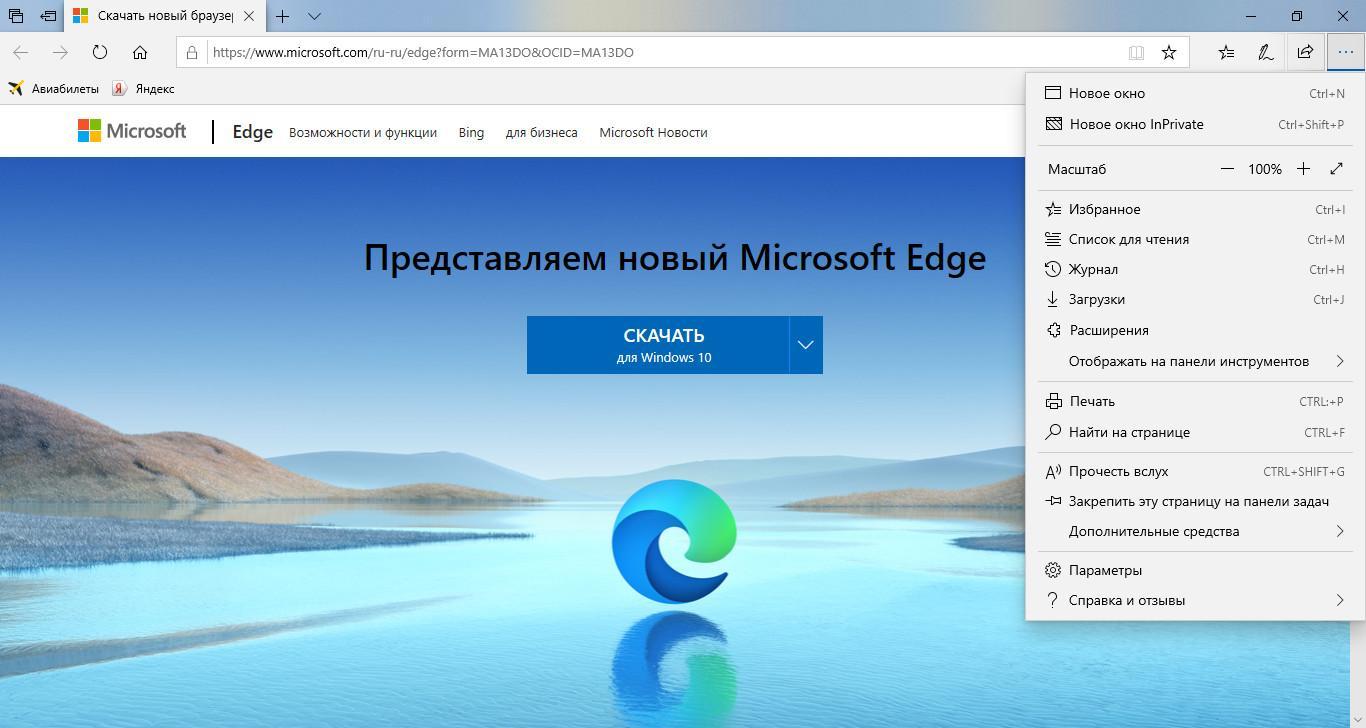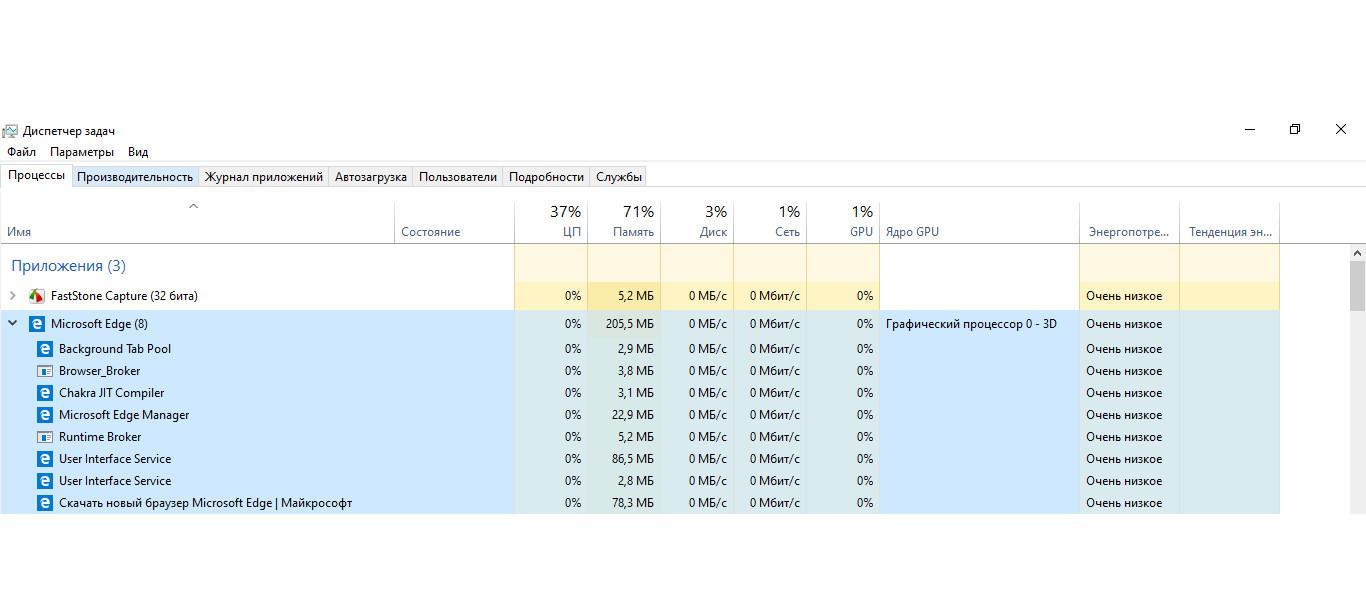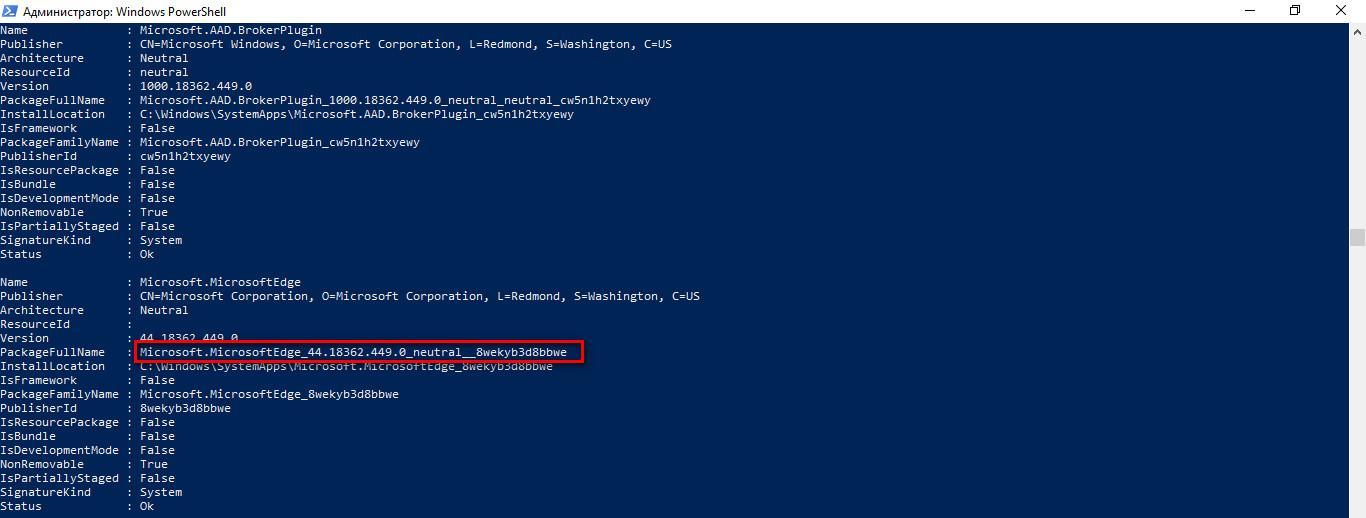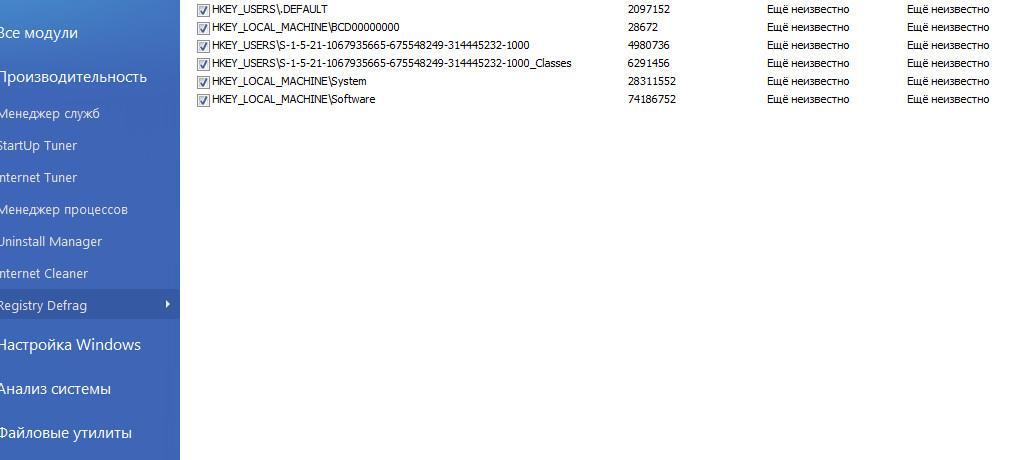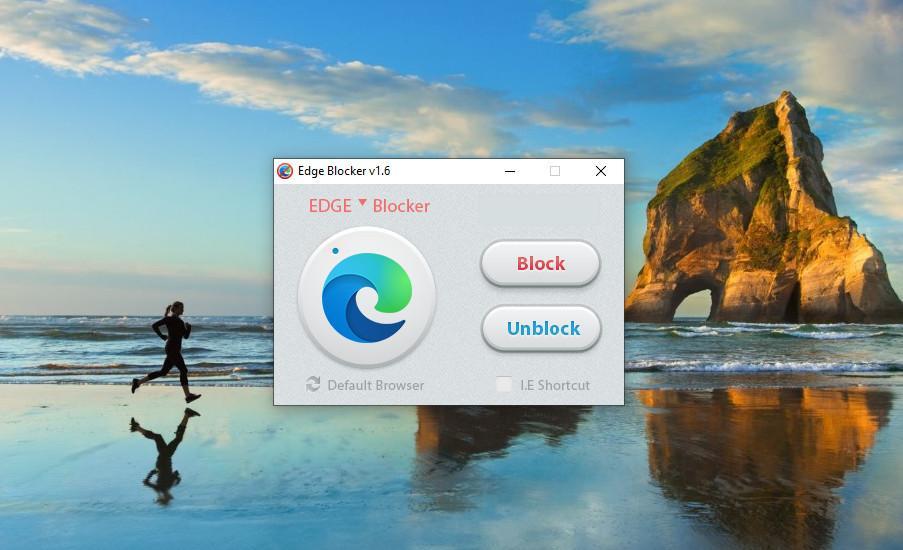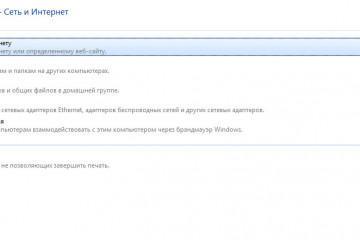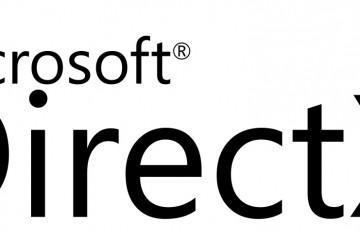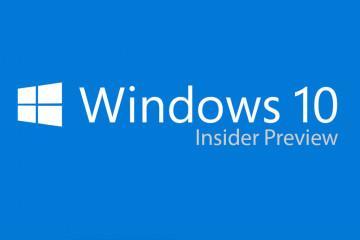Браузер Microsoft Edge — как удалить в Windows 10
Содержание:
- Что такое Microsoft Edge
- Почему необходимо отключать или удалять Microsoft Edge
- Почему невозможно удалить Edge с помощью штатных средств операционной системы
- Удаление с помощью PowerShell
- Отключение браузера посредством командной строки
- Удаление через параметры системы
- Использование сторонних утилит и твикеров для деинсталляции встроенного веб-клиента
Начиная с операционной системы Windows 95, появился встроенный веб-обозреватель Internet Explorer. Разработчики из Microsoft выпускали новые версии интернет-обозревателя до 2013 г. Данный браузер во многом не удовлетворял потребностям пользователей. Он имел достаточно сложный интерфейс и низкую производительность.
Когда началась разработка новой операционной системы Windows 10, разработчики приняли решение создать новый обозреватель, который получил названием — Microsoft Edge. Новая утилита получила гораздо больший функционал по сравнению с Internet Explorer. Тем не менее, Microsoft Edge не смог стать популярным веб-обозревателям. Это произошло из-за того, что программа потребляет достаточно много ресурсов, поэтому некоторые пользователи спрашивают, как удалить Microsoft Edge в Windows 10 полностью.
Что такое Microsoft Edge
Программа Microsoft Edge представляет собой встроенный веб-обозреватель для операционной системы Windows 10. Данный браузер пришел на смену устаревшему Internet Explorer. Благодаря новому веб-клиенту пользователи получили возможность просматривать сайты, которые используют HTML5. При этом пользовательский интерфейс был сильно изменен и стал напоминать Google Chrome.
Почему необходимо отключать или удалять Microsoft Edge
Для запуска Edge используется изолированный виртуальный бокс, который обеспечивает, по заявлениям разработчиков, лучшую производительность. На деле, на некоторых персональных компьютерах данное программное обеспечение съедает достаточно много оперативной памяти. Вследствие этого пользователи не могут нормально запускать приложения и работать в Интернете: появляются тормоза, устройство автоматически перезагружается.
Если открыть много вкладок в Edge, он может вылететь или перезапуститься. Максимальная загрузка оперативной памяти при открытии 3 вкладок в Edge составляет 1,5 Гб. Таким образом, для нормального функционирования операционной системы и самого веб-клиента нужно порядка 4-6 Гб RAM.
Почему невозможно удалить Edge с помощью штатных средств операционной системы
Данный обозреватель является системным компонентом, и разработчики защитили его от удаления. Провести деинсталляцию нельзя, если использовать панель управления или параметры системы. Если удалять Edge через параметры системы, то после перезагрузки клиент снова будет активен. В данной ситуации пользователи могут воспользоваться несколькими методами:
- произвести деинсталляцию с помощью консоли системной отладки PowerShell;
- убрать файлы обозревателя через командную строку, запущенную с расширенными правами доступа. Это поможет удалиться всем модулям веб-клиента;
- воспользоваться сторонним программным обеспечением.
Удаление с помощью PowerShell
Многие пользователи спрашивают, как отключить или удалить Майкрософт Эйдж на виндовс 10? Необходимо воспользоваться консолью системной отладки PowerShell.
Этапы отключение через PowerShell:
- Необходимо перейти в стартовое окно и нажать на поисковую строку.
- В поисковой строке следует ввести ключевой запрос «PowerShell».
- Нажать ПКМ по иконке системной утилиты и выбрать пункт «Запустить, используя расширенные права доступа».
- В окне консоли необходимо ввести исполняемый код с наименованием «Get-AppxPackage». Данная команда позволит получить информацию о том, какие системные программы установлены на персональном компьютере.
- В списке следует найти пункт с наименованием «Microsoft/ Microsoft Edge».
- В строке «FamilyName» нужно скопировать полное имя веб-клиента.
- Скопированное значение необходимо вставить в пункт «Package FullName».
- Чтобы выключить все службы, автозапуск и фоновые процессы Microsoft Edge, нужно ввести код «Remove-AppxPackage».
- Для применения новых настроек понадобится перезагрузить устройство.
Отключение браузера посредством командной строки
Полное отключение браузера можно сделать с помощью консоли отладки — командная строка:
- Необходимо открыть стартовое окно и нажать на поисковую строку.
- После этого следует ввести запрос «CMD».
- Щелкнуть по иконке утилиты правой кнопкой мыши и выбрать пункт «Запустить с расширенными правами доступа».
- Затем в окне системной утилиты необходимо прописать исполняемый код «Get-AppxPackage».
- На экране отобразится список установленного софта от компании Microsoft.
- В перечне нужно найти пункт, где указано следующее наименование «Microsoft/ Microsoft Edge».
- Далее следует найти строчку с именем «FamilyName». Здесь будет указано полное наименование веб-клиента, а также установленная версия программного обеспечения.
- Необходимо скопировать данную строчку и вписать ее в пункт «Package FullName».
- В завершении следует написать исполняемую команду «Remove-AppxPackage». С ее помощью произойдет отключение служб и компонентов встроенного веб-браузера.
- Чтобы изменения вступили в силу, требуется выполнить рестарт операционной системы.
Как отключить Edge в Windows 10 полностью с помощью программы Ashampoo:
- Необходимо скачать утилиту с проверенного ресурса в Интернете.
- Далее нужно произвести установку софта в корень системного диска.
- Затем кликнуть по иконке с программой и выбрать пункт в диалоговом окне «Запустить с расширенными правами доступа».
- В главном окне утилиты, следует выбрать пункт «Удалить следы веб-обозревателя» и нажать на «Сканировать».
- После того как утилита просканирует системные файлы, появится сообщение «Найдено несколько проблем, которые нужно устранить».
- Необходимо щелкнуть по вкладке «Очистить».
- Затем в панели инструментов нужно перейти в раздел «Все модули».
- В пункте «Быстродействие» нужно щелкнуть на «Уничтожение следов программ в системном реестре».
- Требуется нажать по вкладке «Анализировать» и дождаться завершения процесса.
- После этого остается кликнуть на «Очистить».
- В завершении нужно перезагрузить персональный компьютер.
Удаление через параметры системы
Инструкция:
- Необходимо открыть стартовое окно и выбрать вкладку «Проводник».
- В панели инструментов нужно найти пункт «Параметры системы».
- После этого следует перейти в раздел «Система».
- В левой колонке требуется открыть вкладку «Приложения».
- В пункте «Возможности» нужно найти «Microsoft Edge».
- Выделить данный компонент и в нижней части экрана нажать на «Удалить».
Использование сторонних утилит и твикеров для деинсталляции встроенного веб-клиента
Веб-клиент от Microsoft можно отключать с помощью сторонней утилиты Uninstall Edge.
Если больше не нужен Microsoft Edge, как удалить в Windows 10:
- Необходимо скачать утилиту с проверенного источника.
- Распаковать файлы архива в корень системного диска.
- Далее нужно запустить исполняемый бинарный файл.
- Появится окно консоли отладки, где следует нажать на клавиатуре любую кнопку. В завершении система выполнит автоматический рестарт, и клиент будет удален.
Удаление веб-клиента Microsoft Edge производится с помощью штатных средств операционной системы. Для этого необходимо использовать консоль отладки или командную строку. Выполнить деинсталляцию можно через стороннюю утилиту. После этого желательно очистить недействительные ключи системного реестра.